Vai mēģināt lasīt savu jaunāko grāmatu, izmantojot Apple Books vai iBooks, un esat iestrēdzis uz titullapas vai nevarat tikt tālāk par pirmo vai citu grāmatas lapu? Ja tā, jūs neesat viens. Diezgan daudzi mūsu lasītāji ziņo par šo uzvedību Apple Books (sauktas arī par iBooks) gadu gaitā, it īpaši tūlīt pēc iOS atjaunināšanas.
Ja jūsu grāmata ir iesaldēta titullapā vai jebkurā citā lapā, mēs jūs nodrošinām.
Tātad ķersimies pie tā!
Saturs
- Saistītie raksti
- Mēģiniet Restartēt
- Izmantojiet iTunes
- Atveriet grāmatu, izmantojot Safari
-
Neobligāti: izdzēsiet problēmu grāmatu(-as)
- Noņemiet grāmatu no Apple Books un iBooks bibliotēkas
-
Vai nevarat atrast savas grāmatas un pirkumus?
- Skatieties savās Apple grāmatu kolekcijās
- Saistītās ziņas:
Saistītie raksti
- Kā lietot grāmatas operētājsistēmā iOS 12, pamatinformācija
- Vai pēc jaunākā atjauninājuma trūkst Apple grāmatu vai iBooks? Kā labot
- Grāmatas vai iBooks netiek lejupielādētas un citas ar Apple Books saistītas problēmas
Mēģiniet Restartēt
Pirmais padoms ir vienkārši restartēt ierīci. Izslēdziet to, uzgaidiet dažus mirkļus un atkal ieslēdziet to.
Ja restartēšana nepalīdzēja, mēģiniet veikt piespiedu restartēšanu
- IPhone 6S vai jaunākā ierīcē, kā arī visos iPad un iPod Touch, vienlaikus nospiediet sākuma un barošanas taustiņu, līdz tiek parādīts Apple logotips.
- iPhone 7 vai iPhone 7 Plus: nospiediet un turiet gan sānu, gan skaļuma samazināšanas pogu vismaz 10 sekundes, līdz tiek parādīts Apple logotips.

- iPhone X, XS vai XR vai iPhone 8 vai iPhone 8 Plus: nospiediet un ātri atlaidiet skaļuma palielināšanas pogu. Pēc tam nospiediet un ātri atlaidiet skaļuma samazināšanas pogu. Visbeidzot nospiediet un turiet sānu pogu, līdz tiek parādīts Apple logotips

Izmantojiet iTunes
Daudzi mūsu lasītāji guva panākumus, izmantojot šo padomu.
Ja Apple Books vai iBooks ir iestrēdzis vienā lapā
- Ierīcē, kurā ir iestrēdzis Books, atveriet lietotni iTunes
- Ekrāna apakšdaļā pieskarieties pogai Meklēt

- Meklējiet jebkuru bezmaksas grāmatu — ja nevarat to iedomāties, izmēģiniet Apple atbalsta rokasgrāmatu, piemēram, iPhone vai iPad lietotāja rokasgrāmatu(-es).
- Augšējās cilnes opcijās atlasiet Grāmatas
- Izvēlieties bezmaksas grāmatu no saraksta
- Lai lejupielādētu, pieskarieties pogai IEGŪT
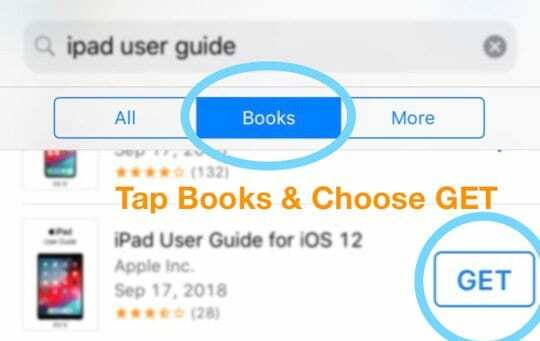
- Pēc lejupielādes pieskarieties pogai LASĪT
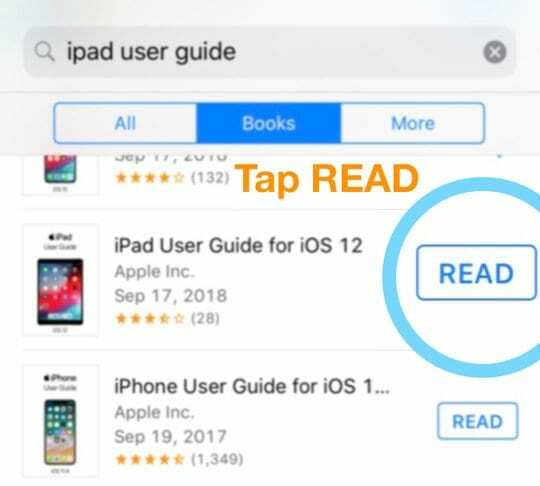
- Iestrēgušajai grāmatai vajadzētu aizvērties, un tikko lejupielādētajai bezmaksas grāmatai vajadzētu atvērties pakalpojumā Apple Books
Atveriet grāmatu, izmantojot Safari
Vēl viena iespēja ir lejupielādēt grāmatu, izmantojot Safari
- Atveriet Safari ierīcē, kurā grāmata ir iesaldēta
- Meklēšanas joslā ierakstiet bezmaksas grāmatas nosaukumu vai pdf — mēs iesakām kaut ko līdzīgu iPhone lietotāja rokasgrāmatai vai citai Apple produkta rokasgrāmatai, jo vienmēr ir pieejama Apple Books versija.
- Meklēšanas rezultātos pieskarieties rezultātam, lai to atvērtu
- Kad grāmata vai PDF fails tiek parādīts ekrānā, atlasiet kopīgošanas pogu

- Izvēlieties Kopēt uz grāmatām (vai iBooks)
- Var saukt arī Saglabāt grāmatās

- Var saukt arī Saglabāt grāmatās
- Apple Books vajadzētu atvērt šo jauno PDF vai grāmatu, aizstājot to, kas ir iestrēdzis
Neobligāti: izdzēsiet problēmu grāmatu(-as)
Kad varēsit lietot Apple Books (iBooks) kā parasti, varat apsvērt iespēju izdzēst grāmatas, kas iestrēgušas, un lejupielādēt tās vēlreiz.
Noņemiet grāmatu no Apple Books un iBooks bibliotēkas
- Atveriet lietotni Apple Books (vai iBooks)
- Apakšējās cilnēs pieskarieties Bibliotēka

- Atrodiet grāmatu(-as), kas rada problēmas, un pieskarieties trim punktiem zem grāmatas apakšējā labajā stūrī
- Opciju sarakstā izvēlieties Noņemt
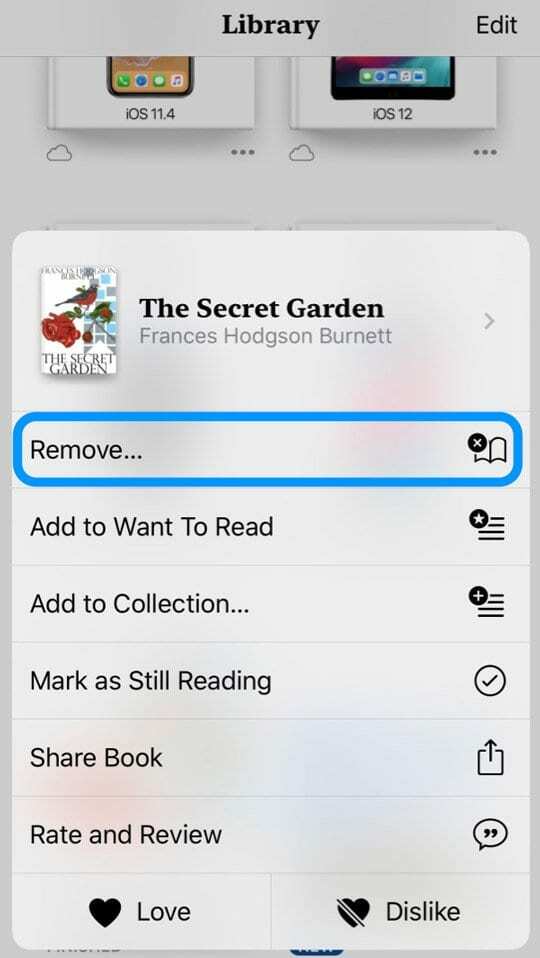
- Lai noņemtu tikai no šīs ierīces, atlasiet Noņemt lejupielādi.
- Atlasiet Dzēst visur, lai noņemtu grāmatu no iCloud un visām pievienotajām ierīcēm — tādējādi grāmata tiek pilnībā noņemta no grāmatu saraksta.
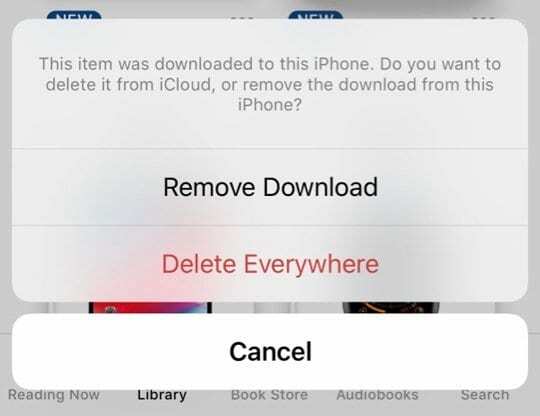
- Atlasiet Dzēst visur, lai noņemtu grāmatu no iCloud un visām pievienotajām ierīcēm — tādējādi grāmata tiek pilnībā noņemta no grāmatu saraksta.
- Pieskarieties mākoņa ikonai, lai vēlreiz lejupielādētu grāmatu savā ierīcē.
- Vai pieskarieties trim punktiem un izvēlieties Lejupielādēt
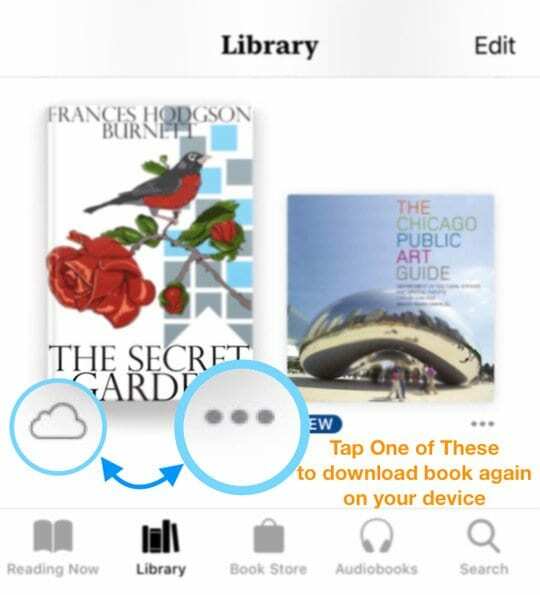
- Vai pieskarieties trim punktiem un izvēlieties Lejupielādēt
Vai nevarat atrast savas grāmatas un pirkumus?
Programmā Grāmatas ir jāietver visi dokumenti, kas iepriekš tika saglabāti jūsu iBooks lietotnē
- Vispirms apskatiet savu Apple Book bibliotēku, apakšā atlasot cilni Bibliotēka
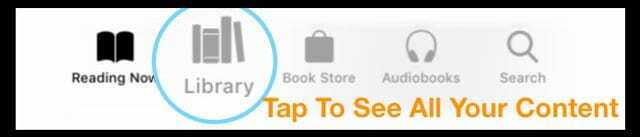
- Ja joprojām neredzat savu saturu lietotnē, atveriet apakšā esošo cilni Lasīt tūlīt
- Pēc tam augšējā labajā stūrī pieskarieties profila ikonai
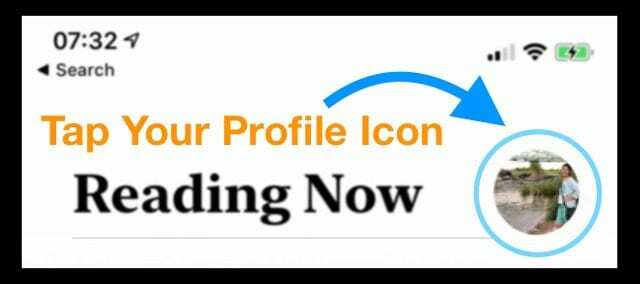
- Šajā izvēlnē izvēlieties Mani pirkumi vai Ģimenes pirkumi, lai atrastu preces

- Krāns Ne par šo [ierīce], pēc tam pieskarieties Visas grāmatas vai Visas audiogrāmatas
- Atrodiet grāmatu vai audiogrāmatu, kuru vēlaties lejupielādēt, un pēc tam pieskarieties mākoņa ikonai.
- Vienumam ir jālejupielādē jūsu ierīcē
Skatieties savās Apple grāmatu kolekcijās
Vēl viena iespēja ir lietotnes Apple Books apakšā pieskarties cilnei Bibliotēka, pēc tam ekrāna augšdaļā pieskarieties savai kolekcijai. 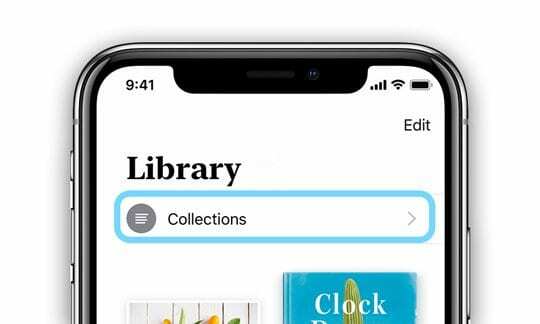
Atlasiet trūkstošo satura veidu (piemēram, grāmatas, audiogrāmatas, PDF faili un tā tālāk). 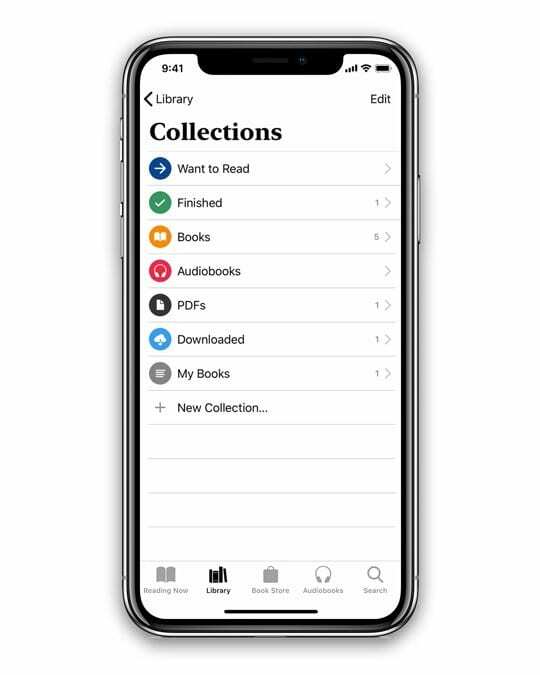
Pārbaudiet trūkstošos vienumus un atkārtoti lejupielādējiet tos, ja tie ir pieejami.

Lielāko savas profesionālās dzīves daļu Amanda Elizabete (īsumā Liza) apmācīja dažādus cilvēkus, kā izmantot plašsaziņas līdzekļus kā rīku, lai pastāstītu savus unikālos stāstus. Viņa zina dažas lietas par citu mācīšanu un pamācību veidošanu!
Viņas klientu vidū ir Edutopia, Scribe Video Center, Third Path Institute, Bracket, Filadelfijas Mākslas muzejs, un Lielā attēlu alianse.
Elizabete ieguva Tēlotājmākslas maģistra grādu mediju veidošanā Templas universitātē, kur viņa arī mācīja bakalaura audzēkņus viņu Filmu un mediju mākslas nodaļā.